Modular
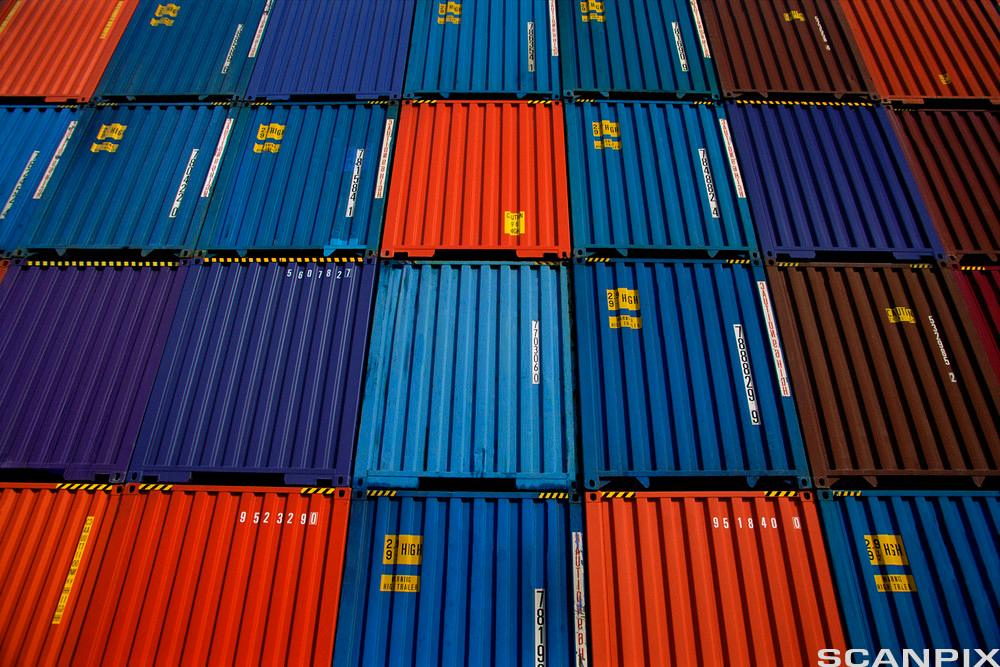
Det kan ofte vere fordelaktig å dele opp JavaScript-koden i fleire filer. Det kan vere at vi ønsker å skilje ut variablar som skal vere enkle å endre på, eller at vi har funksjonar eller klassar som skal brukast av fleire websider eller program.
Dersom du har brukt Firebase, MySQL eller React på ei webside, har du sikkert sett nøkkelordet import øvst i koden, og at scriptet i HTML-fila har type="module" i script-taggen. Då er det brukt modular.
No skal du lage din eigen enkle modul. Først må du lage ei .js-fil. Kall fila namn.js, og legg inn denne koden:
1let namn = "Kim"; 2 3export { namn };
Lek merke til at vi bruker krøllparentes rundt variabelnamna som skal eksporterast.
Lag så ei HTML-fil i same mappe som du kallar index.html. Legg inn dei nødvendige taggane du treng for å lage ei webside. (I VS Code: skriv ! (utropsteikn) og trykk enter.) Nedst i <body>-taggen skriv du denne koden:
1<script type="module"> 2 3import { namn } from "./navn.js"; 4 5//Skriv ut verdien til variabelen namn 6console.log(namn); 7 8</script>
Viss du opnar index.html i nettlesaren og opnar inspiser-verktøyet, vil du sjå at Kim er skrive ut i konsollen. Prøv å endre namnet i namn.js til noko anna, og oppdater sidan. Då vil du sjå at det nye namnet blir skrive ut.
Eksportere og importere fleire variablar
Ein modul kan innehalde fleire datatypar. Dersom vi tek utgangspunkt i namn.js frå det førre dømet, kan vi legge til ein variabel for alder. Då blir koden slik:
1let namn = "Kim"; 2let alder = 17; 3 4export { namn, alder };
Vi kan no importere begge variablane i index.html, slik:
1<script type="module"> 2 3import { namn, alder } from "./namn.js"; 4 5console.log(`${namn} er ${alder} år gammal`); 6 7</script>
Konsollen i nettlesaren vil då vise Kim er 17 år gammal.

Det er ikkje berre variablar som kan eksporterast og importerast. Vi kan eksportere alle typar data, som lister, objekt og klassar.
Det kan vere ryddig å skilje ut klassar i eigne modular. Då kan du importere klassane og berre ha koden for å opprette objekt i scriptet til nettsida. Dersom vi tek utgangspunkt i dømet om bilar, kan vi opprette fila bilar.js:
1class Bil { 2 3 constructor(bilmerke, modell, farge, 4 toppfart, fart) { 5 this.bilmerke = bilmerke, 6 this.modell = modell, 7 this.farge = farge, 8 this.toppfart = toppfart, 9 this.fart = fart 10 } 11 12 presenter() { 13 return `Denne bilen er ein ${this.farge} ${this.bilmerke} ${this.modell}, \ 14med ein toppfart på ${this.toppfart} km/h. \ 15Akkurat no har han ein fart på ${this.fart} km/h.` 16 } 17 18 giGass() { 19 if (this.fart + 2 <= this.toppfart) { 20 this.fart = this.fart + 2; 21 } 22 } 23 24} 25 26class Elbil extends Bil { 27 28 constructor(bilmerke, modell, farge, toppfart, 29 fart, batterikapasitet, batteristatus) { 30 31 super(bilmerke, modell, farge, toppfart, fart); 32 this.batterikapasitet = batterikapasitet; 33 this.batteristatus = batteristatus; 34 35 } 36 37 presenter() { 38 return `Denne bilen er ein ${this.farge} ${this.bilmerke} ${this.modell}, \ 39med ein toppfart på ${this.toppfart} km/h og batterikapasitet på ${this.batterikapasitet} kWh. \ 40Akkurat no har han ein fart på ${this.fart} km/h, og batteriet er lada ${this.batteristatus}%.` 41 } 42 43 lading() { 44 this.batteristatus = this.batteristatus + 10; 45 } 46 47} 48 49export { Bil, Elbil };
Då kan vi bruke desse klassane i fleire andre filer ved å importere klassane i scriptet.
1<script type="module"> 2 3import {Bil, Elbil} from "./bilar.js"; 4 5const bilar = []; 6 7bilar.push( new Bil("Porsche", "911", "svart", 290, 0) ); //biler[0] 8bilar.push( new Bil("Ferrari", "F8 Spider", "raud", 340, 0) ); //biler[1] 9bilar.push( new Bil("Ford", "Mustang Mach 1", "blå", 270, 0) ); //biler[2] 10bilar.push( new Elbil("Ford", "Mustang Mach e", "grå", 180, 0, 68, 100) ); //biler[3] 11bilar.push( new Elbil("Tesla", "Model 3", "kvit", 260, 0, 50, 70) ); //biler[4] 12 13for(let i of bilar){ 14 console.log(i.presenter()); 15} 16 17</script>
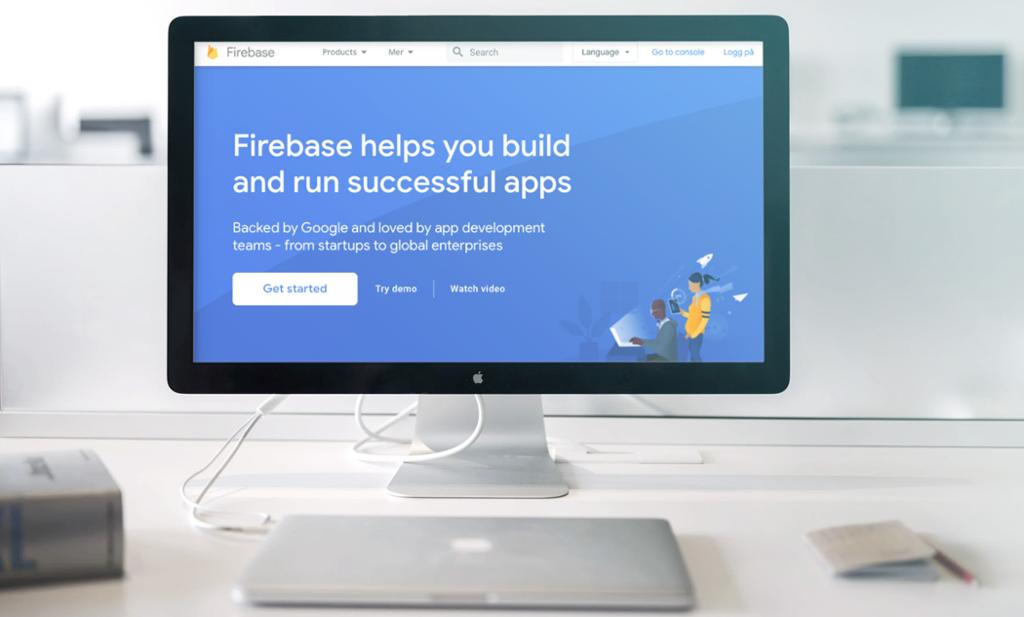
Dersom vi bruker ei databasekopling, kan vi skilje ut koden vi bruker for å kople til databasen i ei eiga fil. Då blir koden vår ryddigare, og vi slepp å lime inn denne koden i alle filene der vi skal bruke databasen. Dersom du til dømes skal bruke Firebase, kan du lage ein modul med databasekonfigurasjonen og eksportere databaseobjektet. I alle andre filer som bruker databasen, treng du dermed berre importere denne modulen. Denne koden kan sjå slik ut:
1// Importerer intitalizApp frå Firebase-app SDK 2import { initializeApp } from "https://www.gstatic.com/firebasejs/9.6.3/firebase-app.js"; 3// Importerer getFirestore frå Firebase-Firestore SDK 4import { getFirestore } from "https://www.gstatic.com/firebasejs/9.6.3/firebase-firestore.js" 5 6// Konfigurerer Firebase 7const firebaseConfig = { 8 apiKey: "_API_KEY_", 9 authDomain: "_PROJECT_ID_.firebaseapp.com", 10 projectId: "_PROJECT_ID_", 11 storageBucket: "_PROJECT_ID_.appspot.com", 12 messagingSenderId: "_SENDER_ID_", 13 appId: "_APP_ID_", 14}; 15 16// Startar opp Firebase med den angitte konfigurasjonen 17const app = initializeApp(firebaseConfig); 18// Hentar ut referanse til Firestore-databasen 19const db = getFirestore(); 20 21// Eksporterer databasen 22export { db };
Når du no skal bruke Firestore-databasen på nettsida di, treng du berre importere db frå firebaseconfig.js, slik:
1<script type="module"> 2// Importerer databasen med Firebase-konfigurasjonen 3import { db } from "./firebaseconfig.js"; 4 5// Importerer Firebase-funksjonane vi bruker i dette scriptet 6// frå Firebase-Firestore SDK 7import { setDoc, doc } from "https://www.gstatic.com/firebasejs/9.6.3/firebase-firestore.js"; 8 9// Lagar eit nytt dokument i samlinga "elevar" 10await setDoc( 11 doc(db, "elevar", "nilja"), { 12 fornamn: "Jakob", 13 etternamn: "Nilsen", 14 epost: "jakob@nilsen.net" 15 }); 16 17</script>
Relatert innhald
Objekt er ein datatype i programmering der vi kan samle fleire bitar informasjon i ein og same variabel.
I denne guiden vil du lære eit basisoppsett som du skal bruke vidare i modulen "Lage ei dynamisk webside med databasekopling i Firebase Cloud Firestore".